Как отключить gps на телефоне?
Как отключить отслеживание местоположения на Андроид

Часто возникает вопрос о неприкосновенности частной жизни и удобства, когда речь заходит о технологиях. Та же геолокация, которая говорит вам, что поблизости есть хороший кафе, или которая автоматически отображает ваш посадочный терминал в аэропорту, также можно использовать её для поиска пункта оказания первой помощи. Вот как отключить отслеживание местоположения на Андроид, если вы больше этого не хотите.
- Как Андроид выполняет отслеживание местоположения?
- Если карта является приватной, в чем проблема?
- В чем недостаток отключения отслеживания местоположения Андроид?
- Как отключить отслеживание местоположения Андроид
- Как удалить историю местоположений на Андроид
- Как отключить отслеживание местоположения на iPhone или iPad
- Как включить отслеживание местоположения Андроид
Как Андроид выполняет отслеживание местоположения?
В первый раз, когда вы настроите Андроид — устройство, вас спросят, хотите ли вы поделиться своими данными о местоположении. Если вы ответите «да», Google автоматически добавит ваши движения в историю местоположений, которые вы можете посмотреть в разделе «Timeline» вашего аккаунта Google.
По словам Google, история местоположений «помогает вам получить полезную информацию — например, автоматические предсказания поездок или улучшенные результаты поиска — создавая приватную карту, где вы отслеживаетесь с помощью зарегистрированных устройств».

Если по какой-либо причине у вас не работает служба отслеживания местоположений, то вам стоит обратиться в ремонтную мастерскую. Скорее всего ваше устройство неисправно. Если у вас свой сервис по ремонту электроники или есть друзья, у которых есть сервис, порекомендуйте им программу, которая позволит автоматизировать все бизнес-процессы https://workpan.com/.
Если карта является приватной, в чем проблема?
Мы не сказали, что есть проблема! Но не каждый чувствует себя комфортно зная, что его отслеживают. Если вы потеряете свое устройство, тогда данные могут быть использованы кем-то со злым умыслом. Если бы вы были грабителем, разве не было бы здорово знать не только место жительства жертвы, но и когда она уезжает и возвращается с работы?
Также возможно, что данные о местоположении в один прекрасный день могут быть использованы против вас в суде. И, конечно же, некоторых людей просто не устраивают такие частные организации, как Google, знающие каждый аспект вашей жизни.
В чем недостаток отключения отслеживания местоположения Андроид?
Вы потеряете некоторые вещи, которые делают Андроид таким хорошим. Google Assistant будет менее информативен, если он не знает ваши любимые места, а некоторые приложения не очень полезны без включения служб определения местоположения. С другой стороны, меньшее использование GPS означает меньший разраяд аккумулятора.
Как отключить отслеживание местоположения Андроид
Есть два способа не сообщать Google, куда вы идете. На компьютере перейдите в https://www.google.com/settings/accounthistory > История местоположений> Измените положение флажка.

На телефоне Андроид это еще проще.
- Откройте настройки
- Прокрутите страницу до пункта «Личные данные», затем нажмите «Местоположение».
- В правом верхнем углу вы увидите переключатель включения / выключения. Используйте его, чтобы включить или отключить службы определения местоположения.
- Нажмите «Местоположение»> «ИсторияместоположенийGoogle»
- Еще раз — есть кнопка в правом верхнем углу, которая позволяет включать и отключать историю местоположений

Как удалить историю местоположений на Андроид
- Если вы также хотите удалить свою историю местоположений, вы можете сделать это в пункте «Местоположение»: в разделе История местоположений коснитесь трех точек в правом верхнем углу, а затем нажмите «Просмотр и Управление».
- Нажмите три точки еще раз, затем Настройки
- Теперь вы должны быть в разделе, посвященном личным данным
- Здесь вы можете удалить всю историю местоположений или выбрать «Удалить диапазон истории местоположений», чтобы удалить только часть её. После удаления эта информация не может быть восстановлена.
Как отключить отслеживание местоположения на iPhone или iPad
Если у вас есть не только телефон Андроид, но и телефон или планшет от Apple, вам также нужно будет проверить настройки отслеживания местоположения в iOS: Apple может хранить ваши данные о местоположении и передавать их в приложения. Чтобы отключить это, зайдите в «Настройки» > «Приватность» > «Службы геолокации».
Предполагая, что службы определения местоположения включены, вы должны увидеть список приложений с двумя видами информации: кнопку, показывающую, включен или отключен доступ к службам местоположения для этого приложения, и небольшая стрелка, если приложение недавно использовало ваши данные о местоположении.
Здесь есть еще один экран, «Системные службы», который позволяет отключить использование вашего местоположения для ряда таких функций, как реклама на основе местоположения, предложения по поиску веб-браузера, настройка часового пояса и т. д. Просто отключите все службы, которые вы хотите отключить.
Как включить отслеживание местоположения Андроид
Если вам требуется получить руководство от Google Assistant, или вы решите, что ваши передвижения не достаточно интересны, чтобы беспокоиться о том, что другие люди увидят их, достаточно легко включить отслеживание местоположения Андроид. На этот раз все, что вам нужно сделать, это:
- Открыть настройки
- Перейти к местоположению
- Используйте экранную кнопку переключения в правом верхнем углу, чтобы включить его
- Нажмите «История местоположений Google» и используйте экранную кнопку, чтобы включить ее.
Аналогичный процесс и с устройствами Apple: вернитесь в «Настройки» >«Приватность» > «Службы геолокации» и используйте кнопки переключения, чтобы снова активировать службы.
Как отключить GPS на Android устройстве

Впервые запущенная в качестве прототипа спутника в 1974 году, система глобального позиционирования (GPS) предоставляет информацию о геолокации и времени на приемник GPS в любом месте на Земле или вблизи Земли. Технология была недоступна для телефонов до 1999 года, но GPS продолжает предоставлять возможности позиционирования и информацию как гражданам, так и военным.
Благодаря GPS такие приложения, как Google Карты, 2ГИС и другие, могут направлять Вас к месту назначения. Кроме того, благодаря GPS происходит разрядка аккумулятора из-за того, что определенные приложения постоянно получают Ваше местоположение.
К счастью, отключить GPS очень просто, если Вы не хотите использовать его по какой-либо причине. Вот наше пошаговое руководство по отключению GPS.
Как отключить GPS в Android: первый способ
Проведите пальцем вниз по панели уведомлений, чтобы открыть панель быстрой настройки.

Если Вы не видите иконку GPS проведите пальцем вниз по панели уведомлений еще раз, чтобы открыть весь список иконок быстрого доступа.
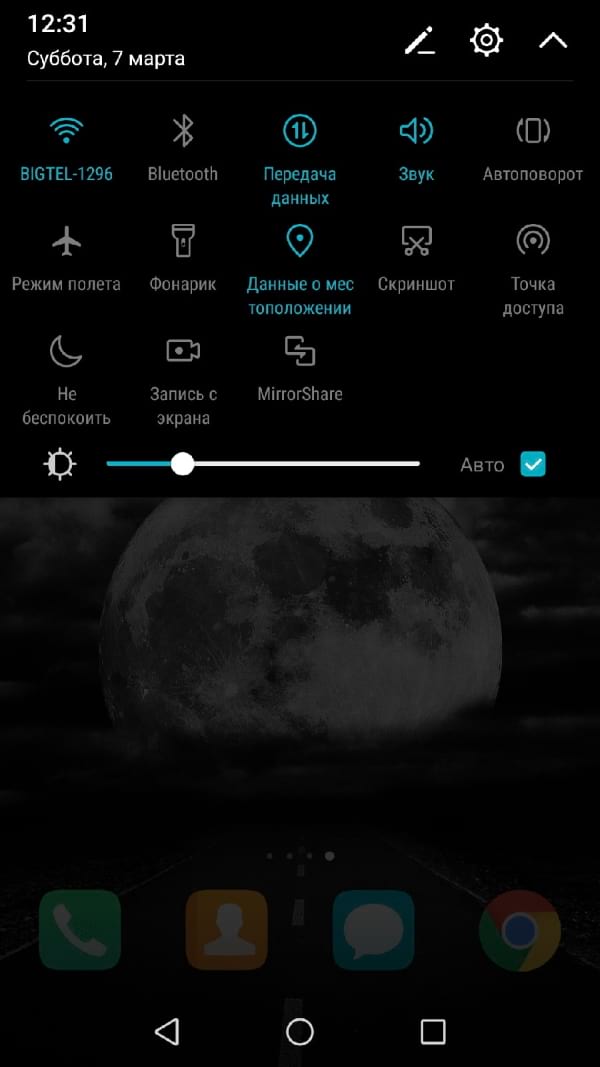
Если иконки GPS по прежнему не видно, то нажмите на иконку карандаша, чтобы изменить отображаемый список.
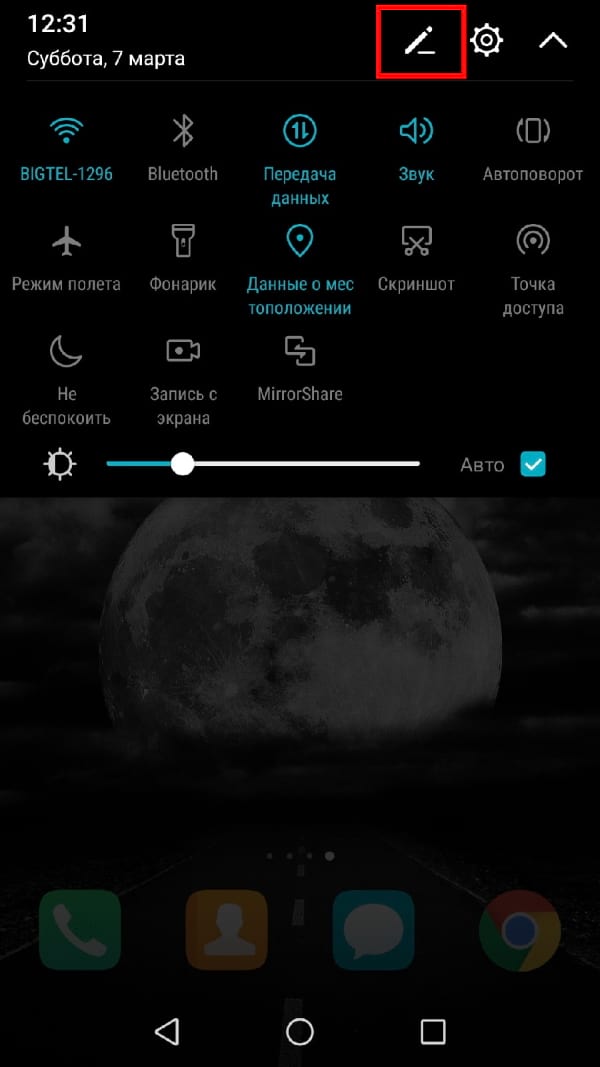
Перетащите значок GPS на панель быстрого доступа.
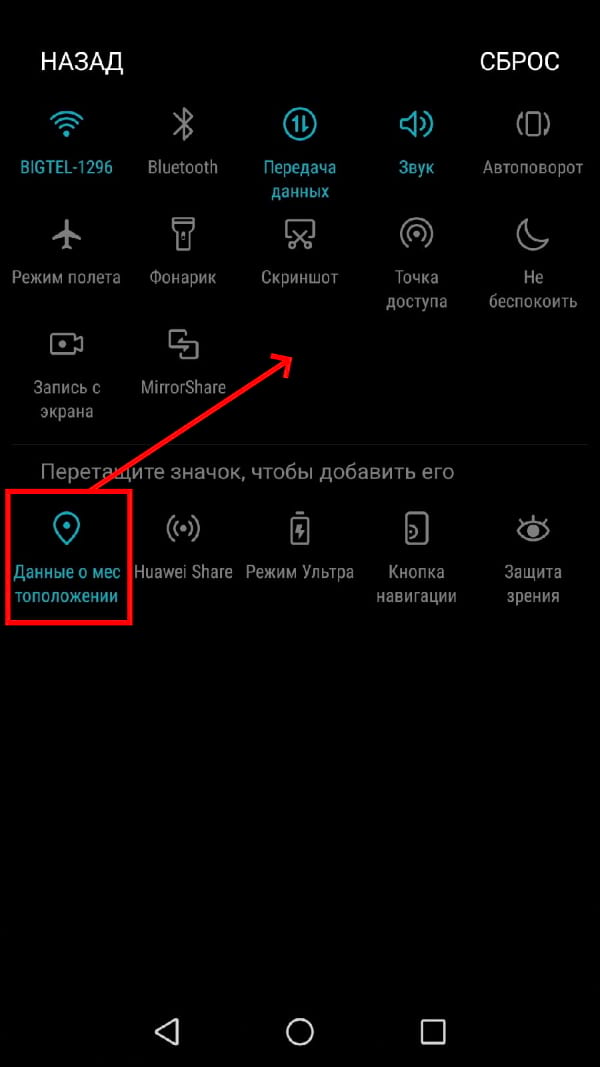
Если GPS активно, то отключите, нажав на соответствующую иконку.
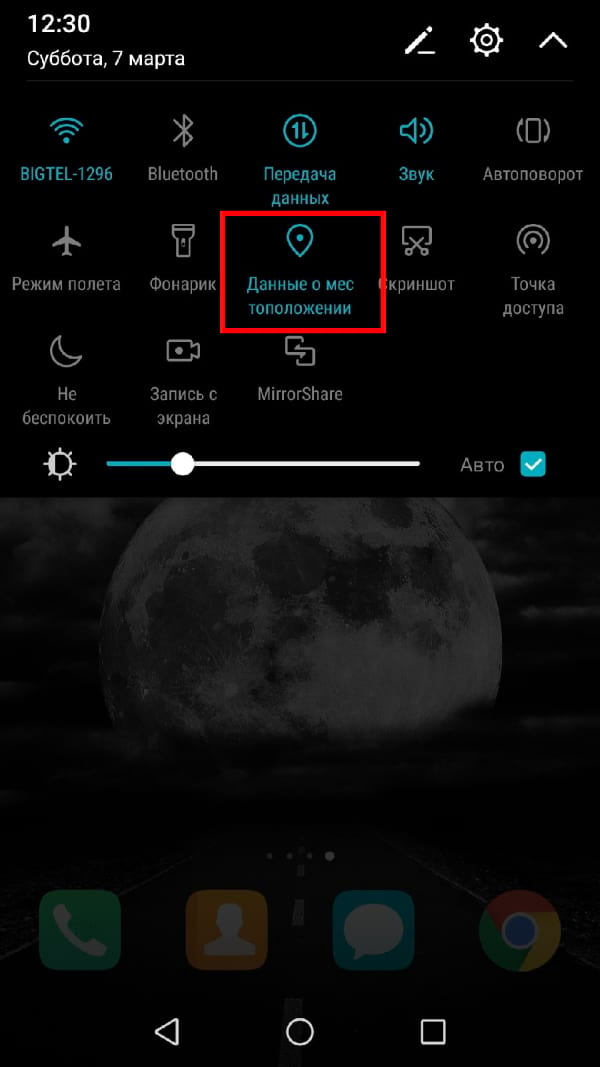
Как отключить GPS в Android: второй способ
Проведите пальцем вниз по панели уведомлений, чтобы открыть панель быстрой настройки. Нажмите значок шестеренки, чтобы открыть настройки.
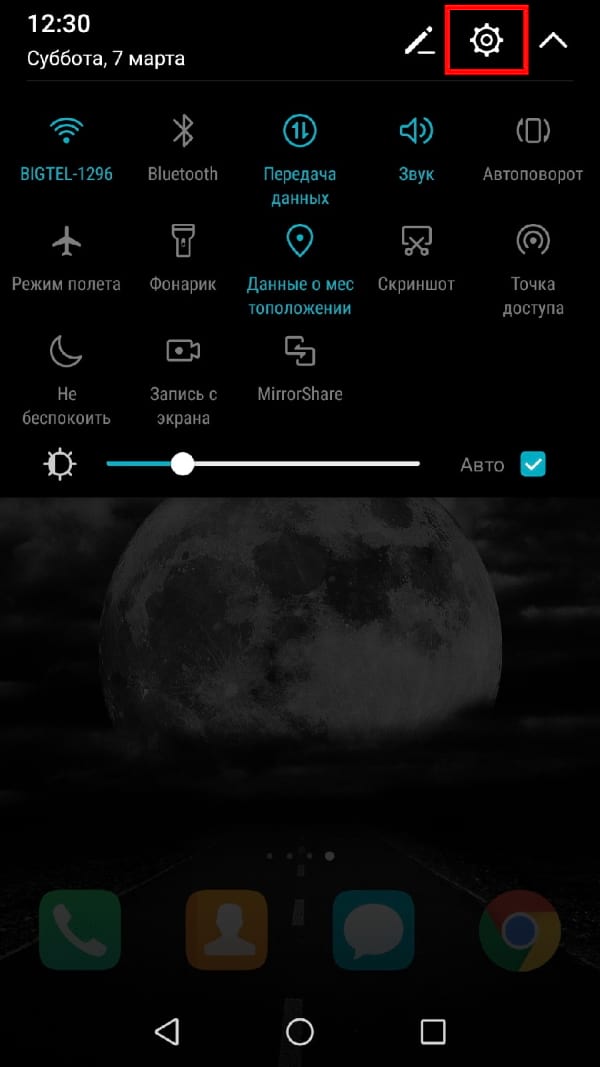
Примечание: Данный этап может различаться в зависимости от производителя или версии Android, но шаги должны быть примерно одинаковые. Для данной статьи мы используем Honor 8 Lite под управлением EMUI 8 (Android 8).
Прокрутите вниз и нажмите на «Безопасность и конфиденциальность».
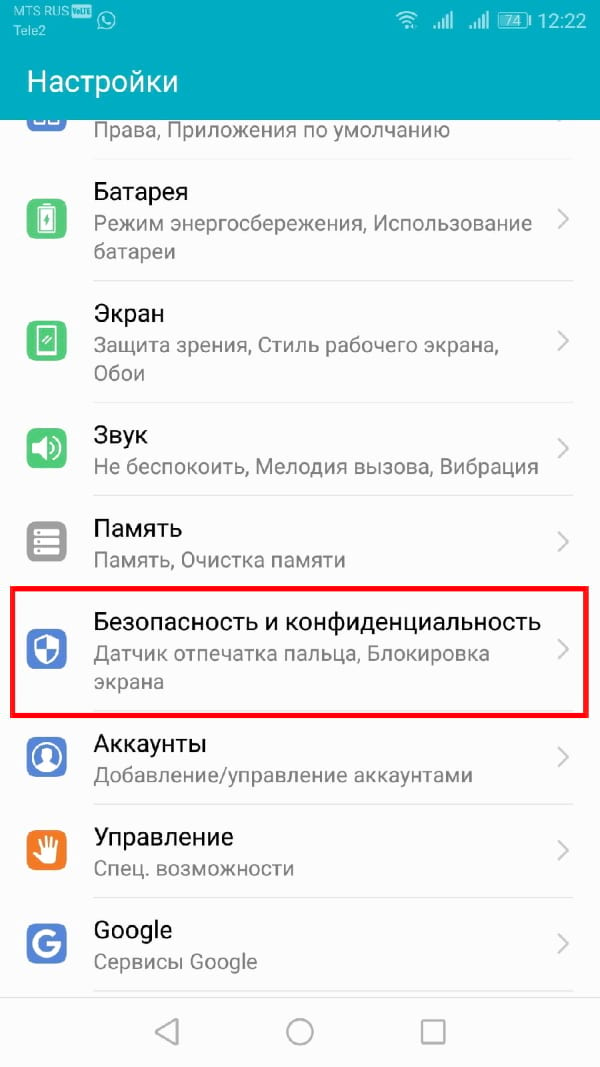
Здесь выберите «Данные о местоположении».
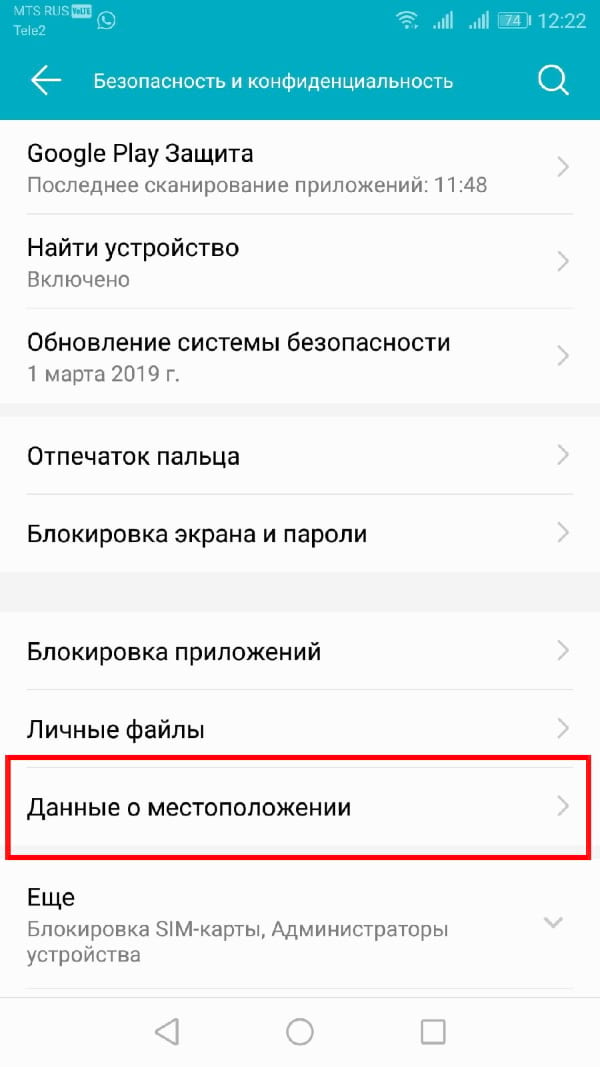
Переведите переключатель «Доступ к данным местоположении» в положение «Выключено».
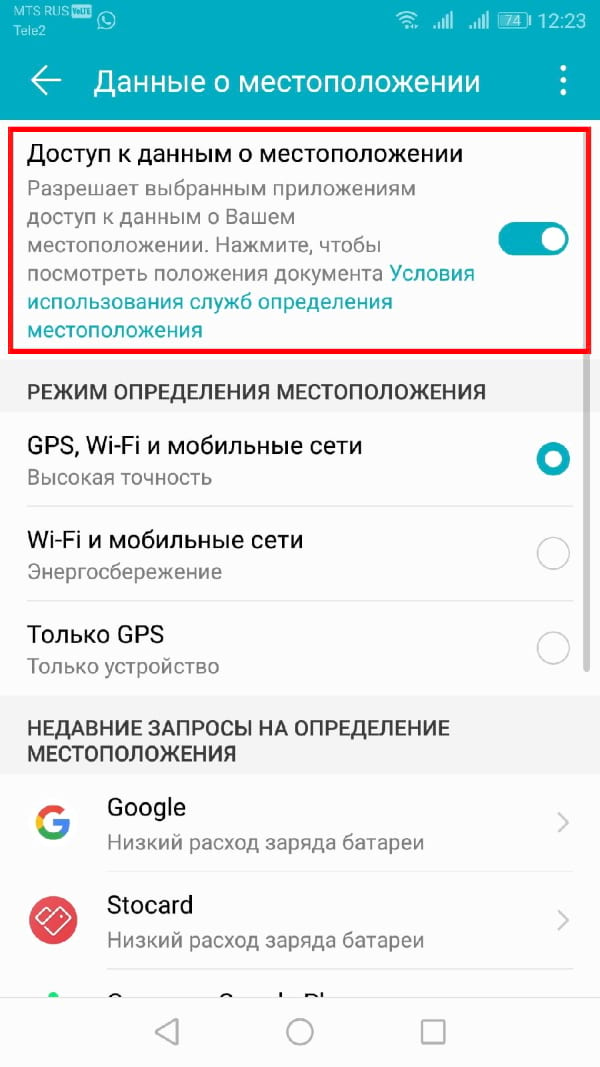
Теперь GPS на Вашем устройстве Android выключен. Чтобы активировать его следуйте данной инструкции и переведите переключатель «Доступ к данным местоположении» в положение «Включено».
Отключение определения местоположения телефона и компьютера
Во всех современных девайсах предусмотрена функция отслеживания месторасположения пользователя. Правда, далеко не всегда выполнение этих действий уместно. При желании можно отключить GPS на устройстве. Выполнить эти манипуляции несложно, достаточно придерживаться инструкции.
- Предназначение GPS
- Когда лучше выключить GPS
- Как отключить отслеживание устройства
- На Android
- На iOS
- На OS X
- В Microsoft Edge
- В «Яндекс Браузере»
- В Google Chrome
- В Mozilla Firefox
- В Opera
- В Internet Explorer
- Плюсы и минусы отключенного GPS
Предназначение GPS
Система GPS применяется в различных целях. Например, с ее помощью родители могут узнать, где находится ребенок. Навигация позволяет определять собственное местонахождение и строить маршрут на карте, отслеживать процесс передвижения транспорта. GPS-трекеры устанавливаются в авто для обеспечения безопасности при перевозке ценных грузов, в целях предотвращения их угона.
Геолокация применяется в некоторых играх, во всех поисковых системах. Когда человек делает запрос, информация ему подается с учетом региона. Поиск нужных данных при этом существенно упрощается.
Когда лучше выключить GPS
Иногда от применения геолокации лучше отказаться. Например, есть запрет на использование GPS во время полета в самолете. Также отключать его стоит, если применять программы, требующие определения местоположения, не планируется. Благодаря таким действиям аккумулятор существенно дольше не будет разряжаться.
Запрещать отслеживание уместно в ситуациях, когда нужно найти информацию, привязанную к другому региону. Например, человек находится на территории США, а хочет узнать, как купить товар в России. Если геолокацию не отключить, ему будет предоставляться информация о продукции на территории Америки. Нужные данные получить окажется проблематично.
К сведению. К выполнению подобных действий прибегают, когда не хотят, чтобы на видео и в голосовых сообщениях были обозначены координаты пользователя.
Как отключить отслеживание устройства
Изменять настройки и убирать геолокацию нужно, учитывая операционную систему и используемые браузеры. С учетом этого нюанса будут выполняться различные действия.
 GPS
GPS
На Android
Можно отключить отслеживание местоположения своего телефона на базе «Андроид». При этом совершенно неважно, используется номер операторов «МТС», «МегаФон» или «Билайн». Абонент может выполнить эти действия, придерживаясь следующей инструкции:
- Открыть «Настройки».
- Пролистать в меню вниз и выбрать «Местоположение».
- В правом углу сверху расположен переключатель «Включить/Выключить». Нужно просто провести по нему.
Также на Android есть возможность очистки истории ранее определенных координат. Для удаления этих данных нужно зайти в соответствующий раздел и нажать на кнопку «Удалить» – она расположена внизу. Восстановить информацию после выполнения таких действий невозможно.
Важно! Инструкция подойдет для владельцев смартфонов «Редми», «Самсунг», Xiaomi («Хиаоми», «Ксиоми»), «Хонор», «Хуавей» и других торговых марок. Отключить определение местоположения на «Андроид» на кнопочных телефонах удастся аналогичным образом.
На iOS
Обладателям телефонов и планшетов компании Apple не менее просто запретить геолокацию. Чтобы отключить отслеживание местоположения своего «Айфона» (iPhone), нужно придерживаться следующей инструкции:
- Зайти в настройки.
- На панели выбрать кнопку «Приватность».
- Перейти в раздел «Службы геолокации».
- Перевести выключатель в положение «выключить».
- Закрыть меню настроек.
Важно! После выполнения таких действий функция «Найти «Айфон» будет недоступна.
На OS X
Выключать отслеживание на OS X нужно по следующей схеме:
- Зайти в системные настройки.
- Выбрать пункт «Защита и безопасность».
- Зайти во вкладку с надписью «Конфиденциальность».
- Нажать на значок в виде закрытого замка, ввести логин и пароль.
- Выбрать пункт «Службы геолокации».
Пользователю нужно устанавливать флажок «Выключить». После этого девайс не будет определять местоположение.
В Microsoft Edge
В браузере выполнить такие действия невозможно – он связан с операционной системой «Виндовс». Независимо от того, установлены Windows 7, 10 или другая версия, нужно перейти в настройки ОС. Для этого пользователь одновременно нажимает на клавиши Win и I.
Затем нужно перейти во вкладку «Конфиденциальность», нажать на «Местоположение» и произвести отключение для всех используемых на компьютере приложений. Эти же действия можно выполнить через диспетчер задач.
Важно! После автоматического обновления ПО геолокацию нужно отключать повторно, иначе при входе в сеть браузер будет определять текущие координаты.
В «Яндекс Браузере»
Отключить определение местоположения в «Яндексе» удастся по следующей схеме:
- Перейти в настройки.
- Внизу страницы нажать на пункт «Показать дополнительные настройки».
- Найти блок «Личные данные».
- Нажать на «Настройки содержимого».
- В графе «Местоположение» выбрать пункт «Не разрешать определение».
- Завершить процесс нажатием на кнопку «Готово» в браузере «Яндекс».
В Google Chrome
Даже в «Гугл Хром» отключить определение местоположения не составит труда. Для этого нужно зайти в настройки Google Chrome и перейти по ссылке «Дополнительно». Остается найти пункт с личными данными. Нужно нажать на дополнительные настройки, перейти в раздел «Местоположение» и выбрать графу «Запретить отслеживание в «Гугл Хром».
В Mozilla Firefox
Чтобы браузер перестал определять координаты пользователя, нужно в адресной строке ввести «about:config» и нажать в окне «Я принимаю риски». Остается набрать в поиске «geo.enabled» и дважды щелкнуть по появившемуся результату. Должна быть надпись «false». Остается только перезапустить браузер.
В Opera
Для отключения геолокации в «Опере» нужно также зайти в настройки. Там выбрать пункты «Дополнительно» и «Безопасность». Затем необходимо перейти в настройки контента. Там нужно выбрать второй по счету пункт и изменить режим.
В Internet Explorer
Всего в несколько кликов действия выполняются в Internet Explorer. В настройках выбираются свойства браузера. Во вкладке «Конфиденциальность» ставится галочка напротив надписи «Не разрешать сайтам запрашивать месторасположение».
Плюсы и минусы отключенного GPS
Нелишним будет рассмотреть положительные и отрицательные стороны отключения GPS. Они представлены в таблице.
| Плюсы | Минусы |
| Конфиденциальность | Большинство программ и приложений работает некорректно |
| Снижение нагрузки на аккумулятор (батарея разряжается медленнее) | Возможны проблемы с установкой драйверов |
| Возможность создания снимков без точных координат | Невозможность определения координат в экстренных ситуациях |
| — | Шансы найти утерянный гаджет сводятся практически к нулю |
Отключать GPS или нет – каждый пользователь вправе решать сам. Выполнить такие манипуляции просто, главное, придерживаться инструкции. При необходимости геолокацию можно будет включить обратно в любой момент.
Как отключить отслеживание местоположения на Samsung Galaxy S10 для всех или отдельных приложений
«Как отключить геолокацию (GPS) на Samsung Galaxy S10» вопрос которым задается каждый второй пользователь данной модели смартфона. Все дело в том, что данное приложение расходует порядка 20% заряда телефона, а это очень много. Так же геолокация отдельных приложений может нарушать конфиденциальность пользователя.
В этой статье я дам вам пошаговую инструкцию о том, как отключить геолокацию GPS для всех или отдельных приложений на Samsung Galaxy S10
Как отключить геолокацию Samsung Galaxy S10 для отдельных приложений
Вы можете проверить разрешение каждого приложения на вашем телефоне и включить или отключить определенные разрешения по мере использования. Для этого:
- Запустите приложение «Настройки».
- Нажмите «Приложения».

- Нажмите на приложение, которое вы хотите проверить.
- Нажмите «Разрешения».

- Если Местоположение указано в качестве возможного разрешения для этого приложения, и оно включено, вы можете отключить Местоположение для этого приложения, проведя по кнопке Расположение влево.
Как отключить геолокацию для всех приложений на Samsung Galaxy S10
Для того, чтобы отключить геолокацию для всех без исключения приложений на Samsung Galaxy S10 сделайте следующее:
- Запустите приложение «Настройки».
- Нажмите «Биометрия и безопасность».
- Найдите «Местоположение» и проведите пальцем по кнопке влево, чтобы выключить его.

Видео: Как включить и выключить геоданные на Samsung Galaxy
Как изменить настройки отслеживания местоположения (GPS) на Samsung Galaxy S10
Настройки служб определения местоположения позволяют выбрать способ определения местоположения на вашем мобильном устройстве. Выполните следующие действия, чтобы получить доступ к настройкам служб определения местоположения.
Включение отслеживания местоположения
- На главном экране нажмите
 Приложения .
Приложения . - Коснитесь Настройки .

- Коснитесь
 Местоположение .
Местоположение . - Нажмите переключатель,
 чтобы включить отслеживание местоположения,
чтобы включить отслеживание местоположения,  а затем нажмите « Согласен» на экране согласия местоположения .
а затем нажмите « Согласен» на экране согласия местоположения .
Режим переключения
Коснитесь Режим, чтобы выбрать уровень точности отслеживания местоположения. Выберите из следующего:
- Высокая точность : эта опция имеет высочайший уровень точности, используя GPS, Wi-Fi и мобильные сети передачи данных для взаимной оценки вашего местоположения. При использовании этой опции может взиматься плата за передачу данных из вашей мобильной сети.
- Экономия энергии : эта опция использует только Wi-Fi и мобильные сети передачи данных для оценки вашего местоположения. При использовании этой опции может взиматься плата за передачу данных из вашей мобильной сети.
- Только GPS : эта опция использует только сеть GPS.
Недавние запросы местоположения
Все приложения, которые запросили доступ к вашему местоположению, будут отображаться в этой области. Под именем приложения вы также увидите использование батареи, необходимое для этого приложения, чтобы сделать запрос. Нажмите приложение, чтобы открыть экран информации о приложении.
Сервисы определения местоположения
Ваше устройство использует информацию из Wi-Fi или мобильных сетей передачи данных (или обоих), чтобы помочь рассчитать вашу позицию. Этот параметр позволяет Google использовать свои службы определения местоположения для оценки вашего местоположения и улучшения результатов поиска и других служб. Коснитесь Google Location Reporting и включите или выключите Отчет о местоположении и История местоположений .
Мои места
My Places позволяет вашему устройству распознавать ваше местоположение для предоставления соответствующей информации и услуг. Добавьте такие места, как « Дом» , « Работа» и « Автомобиль», используя приложение «Карты» и Wi-Fi или Bluetooth для распознавания местоположений. Например, задайте свое местоположение с помощью Google Maps для поиска своего местоположения или укажите местоположение своего автомобиля, выбрав свой автомобиль из сопряженных устройств Bluetooth.
Чтобы определить дополнительные места, нажмите . Для удаления добавленных мест нажмите Дополнительные параметры > Удалить . 

Видео: Определение местоположения в смартфоне Samsung Galaxy S10
Как отключить функцию слежения на любом смартфоне: инструкция
Инструкция по отключению системы слежения на вашем смартфоне

Вы, скорее всего, знаете, что ваш телефон может точно определить ваше местоположение по GPS для нужд навигации, местечкового поиска, для точного прогноза погоды и так далее. Надеемся, вы также в курсе, что этот навязчивый сервис предполагает, что ваш телефон отслеживает все маршруты, все ваши перемещения на протяжении всего своего срока работы (пока ему позволяет быть на связи со спутником его аккумуляторная батарейка). Вы это знаете?
С одной точки зрения, в таком подходе нет ничего плохого и уж тем более противоправного со стороны компаний-производителей гаджетов и компаний, предоставляющих услуги связи.
С другой. с другой стороны, все же как-то неприятно, когда за тобой следят 24 часа в сутки 7 дней в неделю! Да и кто знает, как хранятся эти самые личные данные о перемещениях и в чьи руки попадают в итоге? Коррупционные или темные схемы никто не отменял, и даже если Apple утверждает, что беспокоиться не нужно, то от этого на душе не становится спокойнее!
А хакеры и взломы гаджетов? В памяти смартфона же записана не только вся личная переписка, но даже и любой «чих», любое телодвижение. В общем, смартфон становится идеальным средством для сбора полноценных данных о любой деятельности владельца гаджета. Даже чип под кожу для слежения монтировать не нужно! Подобное устройство постоянно под рукой современного человека. У кого-то попроще, у кого-то понавороченнее, но оно есть теперь у каждого!
И признайтесь честно, вас ведь смущали предложения некоторых электронных программ на вашем смартфоне о пожелании отправить отзыв или поставить балл за посещенное недавно заведение/магазин/ТЦ? При положительном ответе одним из выходов может стать отключение функции отслеживания местоположения.
Итак, вот как отказаться от отслеживания местоположения на Android и iOS
Управление службами определения местоположения на Android
Если вы являетесь пользователем Android, то должны знать, что службы определения местоположения Google разбиты на три основные функции: точность определения местоположения, история местоположений и общий доступ к местоположению.
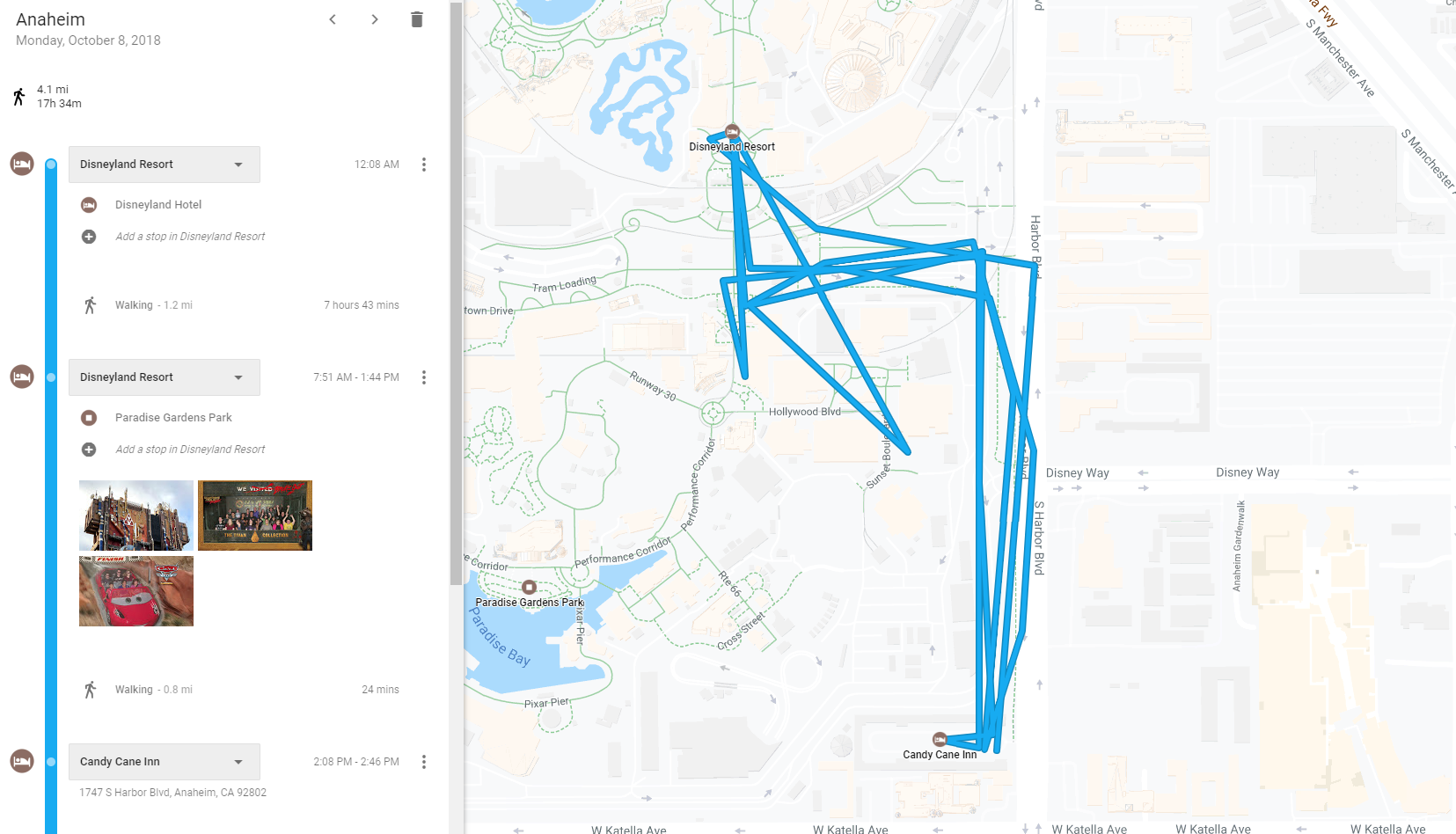
Точность определения местоположения – это функция, которая дает таким приложениям, как Google Now, Google Maps, Foursquare, Twitter, и даже вашему приложению для камеры доступ к вашей позиции. Всякий раз, когда приложение показывает вам что-то поблизости, предлагает местные магазины или помогает найти ближайшую заправочную станцию, оно использует функцию точного определения местоположения.
Если вы оставите его включенным, ваш телефон будет триангулировать (высчитывать ваше точное местоположение) с помощью GPS, Wi-Fi, мобильных сетей и других датчиков устройства. Выключите его, и ваше устройство будет использовать только GPS, чтобы выяснить ваше местонахождение.
История местоположения – это функция, которая отслеживает, где вы были, и любые адреса, которые вы вводите или по которым отправляетесь.
Общий доступ к местоположению – эта функция позволяет другим видеть, где вы находитесь, в режиме реального времени. Чтобы работало, вы должны вручную настроить шпионский функционал в Google Maps для своих друзей или родственников, в общем, людей, которым вы доверяете. Таким образом, они смогут определить ваше местоположение, случись что.
Чтобы отключить точность определения местоположения в Android:
1. Войдите в «Настройки» («Settings»)
2. Нажмите вкладку «Данные о местоположении» («Location»)
3. Отключите кнопку «Использовать местоположение».
Также нажмите на «Точность определения местоположения Google» («Google Location Accuracy») и установите эту функцию в положение «Выкл».
На экране «Данные о местоположении» вы можете внести тонкие настройки для приложений. Например, чтобы приложение постоянно имело доступ к местоположению вашего устройства или только при использовании указанного приложения. Вы также можете отключить автоматическое подключение Wi-Fi и Bluetooth, если хотите, чтобы приложения и службы затрудняли определение вашего точного местоположения.
На этом экране также можно отключить «Историю местоположений Google», если вы не хотите, чтобы она сохраняла записи о том, где вы были, а также общий доступ к местоположению вашего Android третьим лицам.
(Примечание: протестировано на смартфоне Google Pixel 3. Точная навигация/названия меню могут немного отличаться для вашего конкретного устройства Android).
Чтобы удалить сохраненную историю местоположения в Android:

1. Посетите элементы управления «Отслеживание действий Google» («Activity Controls») (где вы также можете отключить отслеживание истории местоположений на уровне учетной записи).
2. В хронологии Google Карт можно изменить историю местоположений и удалить все ее данные или только ее часть.
«Важно! Восстановить удаленные данные будет невозможно», – предупреждает Google.






